Cách di chuyển biểu đồ sang trang tính mới trong Excel
Khi chúng tôi tạo biểu đồ bằng cách sử dụng một số dữ liệu trên trang tính, theo mặc định, biểu đồ được tạo trên cùng một trang tính có thể di chuyển bằng chuột. Nhưng đôi khi tốt hơn là có một biểu đồ độc lập phù hợp với trang tính và cố định vào vị trí của nó. Trong bài này, chúng ta sẽ học cách di chuyển biểu đồ từ một trang tính sang trang biểu đồ mới.
Các bước để di chuyển biểu đồ đã chọn sang trang biểu đồ mới:
-
Chọn biểu đồ và chuyển đến tab thiết kế.
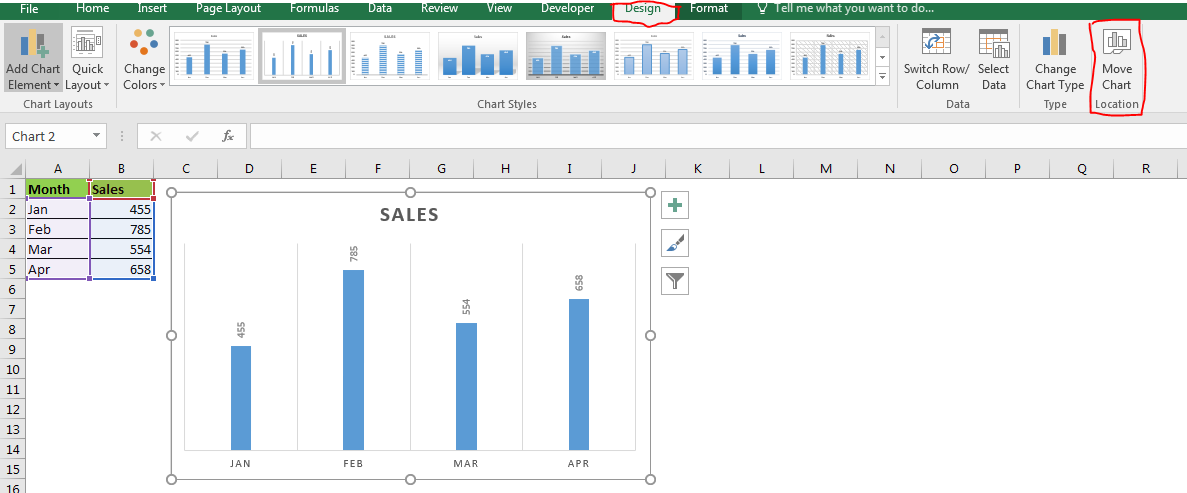
-
Bạn sẽ thấy biểu tượng biểu đồ di chuyển ở góc bên phải nhất của ribbon trong excel 2016. Nhấp vào nó.
-
Trong hộp thoại di chuyển biểu đồ, nhấp vào nút radio trang tính mới. Thay đổi tên nếu của biểu đồ nếu bạn muốn.
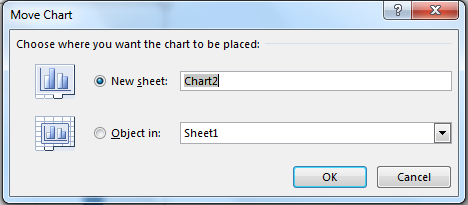
-
Nhấp vào ok.
Và nó đã hoàn thành. Biểu đồ được chuyển sang một trang biểu đồ mới.
Trong một trang biểu đồ, biểu đồ được trang bị tốt và nó được cố định nhưng bạn có thể thực hiện tất cả các nhiệm vụ liên quan đến biểu đồ. Trang tính này thuộc biểu đồ này. Biểu đồ được thiết kế để phù hợp với trang tính này. Điều này giúp trình bày tốt dữ liệu.
Bạn cũng có thể di chuyển các biểu đồ khác trên cùng một trang tính nhưng các biểu đồ khác sẽ nổi xung quanh, trong khi biểu đồ đầu tiên sẽ là nền của trang tính.
Nhấp chuột phải để di chuyển biểu đồ đã chọn sang trang biểu đồ mới
Bạn cũng có thể di chuyển biểu đồ bằng cách nhấp chuột phải vào biểu đồ. Khi bạn nhấp chuột phải vào biểu đồ, bạn sẽ thấy một tùy chọn là biểu đồ di chuyển. Nhấn vào nó.
Hộp thoại tương tự cho biểu đồ di chuyển sẽ mở ra.
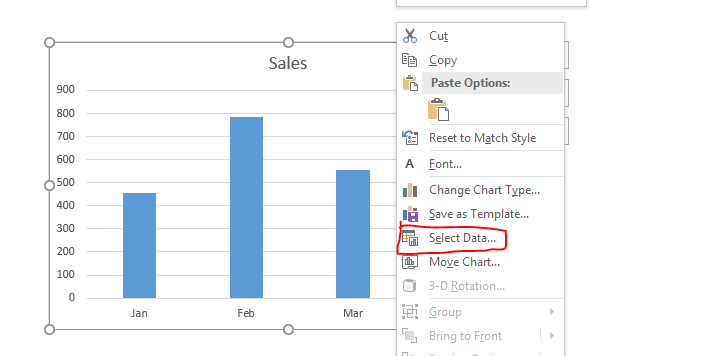
Di chuyển biểu đồ từ trang này sang trang khác
Nếu bạn muốn di chuyển biểu đồ trên một trang tính bình thường khác với hãy chọn đối tượng trong: tùy chọn.
Từ trình đơn thả xuống, hãy chọn tên trang tính mong muốn. Nhấn Ok. Biểu đồ sẽ được di chuyển.
Điều tương tự có thể được thực hiện bằng cách cắt dán thông thường.
Di chuyển biểu đồ từ trang tính biểu đồ sang biểu đồ bình thường
Trên trang biểu đồ, nhấp chuột phải vào biểu đồ. Nhấp vào biểu đồ di chuyển.
Nhấp vào đối tượng trong: và chọn trang tính mong muốn từ trình đơn thả xuống.
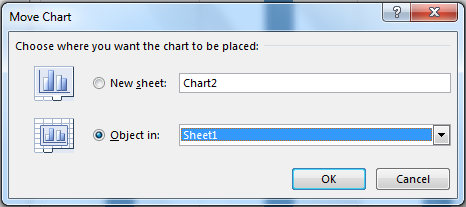
Nhấn ok. Biểu đồ được chuyển trở lại trang tính bình thường. Trang tính biểu đồ sẽ bị xóa.
Vì vậy, các bạn, đây là cách bạn có thể di chuyển biểu đồ sang trang biểu đồ mới để có biểu đồ độc lập trong excel. Hãy cho tôi biết nếu bạn có bất kỳ nghi ngờ nào về bài viết này hoặc bất kỳ bài viết nào khác. Đặt câu hỏi nghi ngờ về excel và vba của bạn trong phần bình luận bên dưới.